대화형 비디오를 만들 때 웹캠 레코더를 사용하면 얼굴 표정을 쉽게 보여줄 수 있습니다. 오늘날 대부분의 사람들은 웹캠이 내장된 랩톱을 사용하지만 이러한 컴퓨터에는 웹캠 비디오 레코더를 완전히 활용하는 데 필요한 소프트웨어가 부족한 경우가 많습니다. 이 기사가 끝날 때까지 최고의 결정을 내릴 것입니다. 웹캠 레코더 이 기사는 Windows 및 Mac용으로 가장 널리 사용되는 웹캠 녹화 소프트웨어에 대해 설명하기 때문입니다.
1부. Windows 및 Mac에서 웹캠 비디오 캡처를 위한 최고의 웹캠 레코더
1. AVAide 스크린 레코더

AVAide 스크린 레코더 Windows와 Mac에서 모두 사용할 수 있는 환상적이고 사용하기 쉬운 웹캠 레코더입니다. 사용자는 이 기록 도구를 사용하여 전체 화면 또는 화면의 특정 영역을 기록할 수 있습니다. 컴퓨터 화면을 녹화하고 비디오를 실시간 스트리밍하는 등 다양한 작업을 수행할 수 있습니다. 이 강력한 스크린 레코더를 사용하면 Mac 또는 Windows에 스크린샷을 저장할 수도 있습니다. 또한 회의, 게임, 전화 통화, 영화 및 기타 활동을 위한 올인원 HD 녹화 솔루션을 사용할 수 있습니다. 그럼에도 불구하고 손실 없이 오디오, 음악 및 보이스오버를 녹음할 수 있습니다.
- 장점
- 고성능 웹캠 레코더, 스크린 레코더 그리고 오디오 레코더.
- 몇 번의 마우스 클릭으로 가능합니다. FaceTime 통화 녹음, 비디오, 회의 등
- Windows 및 macOS에서 작동합니다.
- 단점
- 먼저 도구를 다운로드해야 합니다.
2. 활성 웹캠
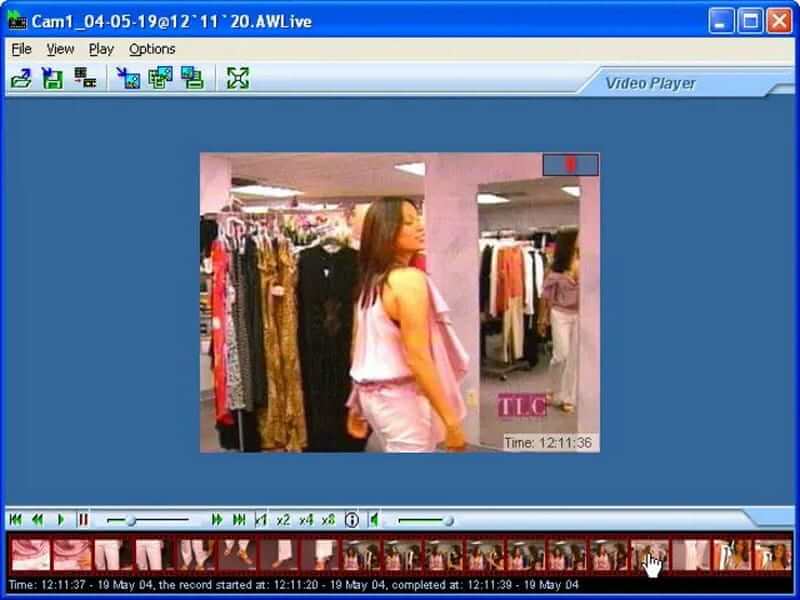
이 웹캠 레코더는 캠코더, IP 카메라 또는 웹 카메라와 같은 거의 모든 관련 장치에서 초당 30프레임으로 비디오를 캡처할 수 있습니다. 무한한 수의 카메라에서 동시에 녹화하고 방송할 수 있습니다. 결과적으로 캠 레코더는 상업 및 주거 환경 모두에서 감시에 사용할 수 있으므로 동급에서 가장 적응력이 뛰어난 애플리케이션 중 하나입니다.
- 장점
- 동시에 여러 대의 카메라에서 녹화하고 방송할 수 있습니다.
- HTTP 서버를 사용하여 권한이 있는 모든 사용자가 필요에 따라 영상을 검토할 수 있습니다.
- 단점
- HTTP 서버를 사용하여 권한이 있는 모든 사용자가 필요에 따라 영상을 검토할 수 있습니다.
- 기술 지식이 없는 일부 사용자에게는 설정이 복잡할 수 있습니다.
3. 반디캠 웹캠 레코더
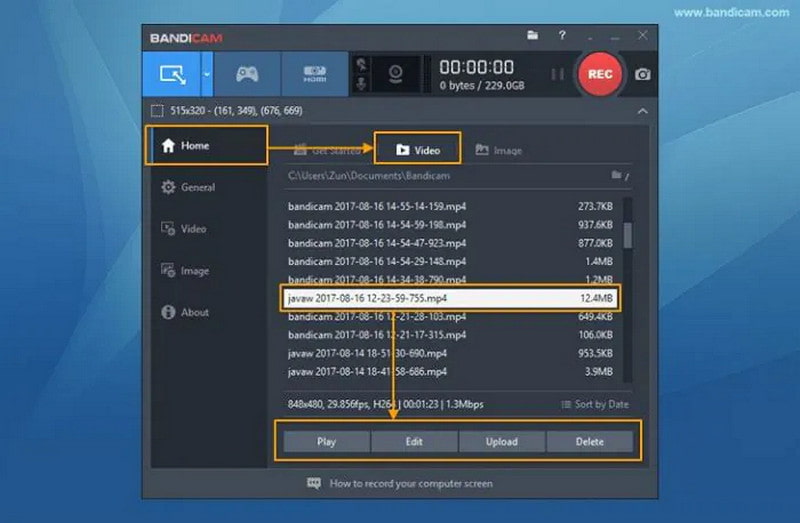
이 웹캠 레코더는 가장 인기 있는 화면 녹화 프로그램 중 하나입니다. 반디캠으로 화면을 녹화하는 방법은 간단하다. 반디캠의 화면 녹화와 사용자 인터페이스는 모두 훌륭합니다. 비디오 캡처 카드, USB 카메라, 캠코더 및 기타 장치에서 비디오를 녹화할 수 있으므로 가정 및 전문가용으로 적합합니다.
- 장점
- 녹화된 비디오를 YouTube 채널에 직접 업로드할 수 있습니다.
- 컴퓨터에서 Xbox One 게임 플레이를 캡처할 수 있습니다.
- 단점
- 캠코더와 관련된 비용이 있습니다.
- 모든 기능을 완전히 활용하려면 컴퓨터에 특정 하드웨어가 있어야 합니다.
4. Free2X 웹캠 레코더
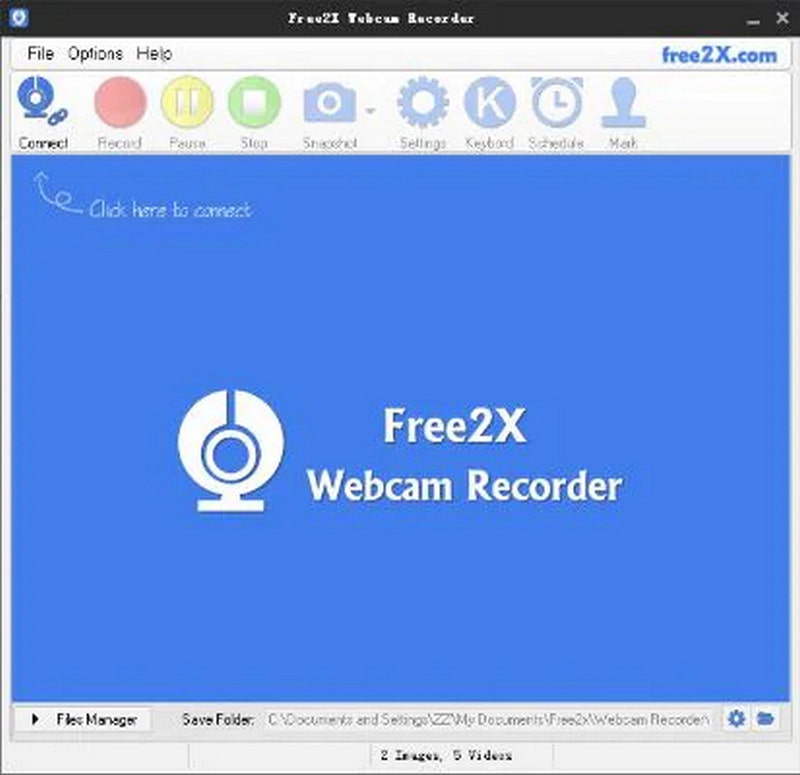
이 소프트웨어를 사용하면 간단하고 효율적인 관리가 가능하며 Free2x Webcam Recorder를 사용하면 가장 중요한 것에 집중할 수 있습니다. 디지털 비디오 카메라, 웹캠 및 기타 장치를 캡처하기 위한 원스톱 상점입니다. 레코딩은 추가 편집, 미세 조정, 필터 및 효과 추가를 위해 전문 후반 제작 소프트웨어로 가져오기 전에 모든 형식으로 저장할 수 있습니다.
- 장점
- Free2x Webcam Recorder 소프트웨어에는 위험이 없습니다.
- Free2x Webcam Recorder는 탁월한 고객 서비스를 제공합니다.
- 그것은 완전히 무료로 사용할 수 있습니다.
- 단점
- 일부 고급 편집 옵션이 없습니다.
5. 퀵타임 플레이어
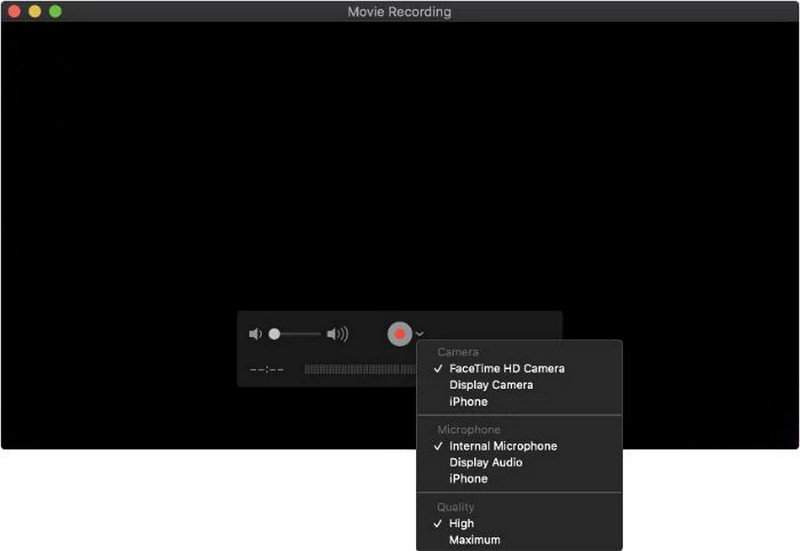
Mac용 다른 웹캠 레코더가 필요한 경우 사용할 수 있는 도구입니다. QuickTime Player는 운영 체제에 포함되어 있어 이미 macOS에서 사용할 수 있기 때문에 Mac 사용자에게 가장 비용 효율적인 옵션입니다. 내장된 앱은 일반적으로 미디어 파일을 재생하는 데 사용되지만 컴퓨터 화면을 녹화할 수도 있습니다. 또한 컴퓨터에 전면 카메라가 있으면 캠 레코더로 프로그램이 잘 작동합니다.
- 장점
- 이 소프트웨어 프로그램은 사용이 간편하고 실행이 빠릅니다.
- 사용자가 비디오를 빠르게 편집할 수 있습니다.
- 단점
- 오디오가 SoundFlower에 연결된 경우 사용자는 스피커에서 소리를 들을 수 없으므로 올바른 트랙이 녹음되고 있는지 여부를 확인할 수 없습니다.
6. 윈도우 카메라

Windows 10 컴퓨터, Xbox One 또는 Windows 기반 태블릿에서 이 웹캠 레코더는 Microsoft Store에서 다운로드하여 설치할 수 있습니다. Windows 카메라를 사용하면 언제든지 비디오 녹화를 일시 중지하고 다시 시작할 수 있으며 녹화가 완료된 후 조각난 영상이 자동으로 연결됩니다.
- 장점
- 프레임에 들어갈 수 있도록 카운트다운 타이머로 녹화를 시작합니다.
- 캡처한 이미지를 OneDrive에 자동으로 백업할 수 있습니다.
- 단점
- 필요한 하드웨어가 있는 장치에만 설치할 수 있습니다.
7. CamWiz 웹캠 레코더

내장 또는 외부 연결 카메라를 사용하여 비디오를 캡처할 수 있는 또 다른 노트북 카메라 레코더입니다. 소프트웨어를 사용하여 해상도, 오디오 캡처 등과 같은 녹음 기본 설정을 사용자 지정할 수 있습니다. 이 웹캠 레코더는 Mac 컴퓨터에서 작동합니다.
- 장점
- 특정 임계값에 도달하면 자동으로 녹음을 중지하는 녹음 타이머가 있습니다.
- 화상 회의 및 전화 통화 선명도를 향상시키기 위해 소스에서 색상을 조정할 수 있습니다.
- 단점
- 앱에 심각한 오디오 동기화 문제가 있습니다.
- 고급 기능은 무료가 아니며 별도로 구매해야 합니다.
8. 사이버링크 유캠
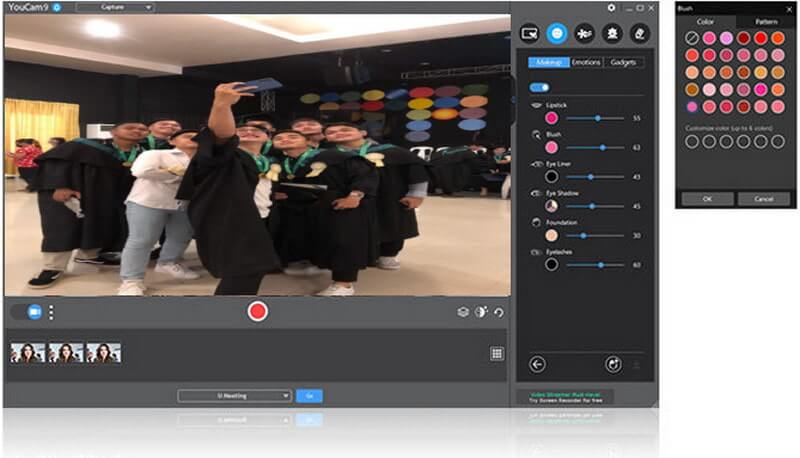
이 소프트웨어는 Windows 10용 다기능 웹캠 레코더로, 스트리머, 유튜버, 동영상 블로거 및 비즈니스 소유자에게 이상적입니다. 사람들은 비디오 효과, 필터, 이모지, 시각적 장면, 왜곡, 스티커 등과 같은 다양하고 가치 있는 추가 기능을 추가하여 웹캠 녹화의 품질을 개인화하고 개선할 수 있습니다. 반면에 CyberLink YouCam은 세 가지만 제공합니다. -서비스를 계속 사용하려면 가입비가 필요하기 전에 한 달 무료 평가판.
- 장점
- 필터는 비디오에 효과를 추가하는 데 사용됩니다.
- 그것은 얼굴을 아름답게 하는 도구를 포함합니다.
- 조명, 선명도 및 노이즈 제거는 모두 조정 가능합니다.
- 단점
- 구독료는 천문학적입니다.
파트 2. 보너스 팁: AVAide Screen Recorder로 웹캠 비디오를 캡처하는 방법에 대한 단계
다음 단계를 따르면 아래에서 가장 권장되는 웹캠 레코더로 웹캠 녹화를 완벽하게 수행할 수 있습니다. 또한 데스크탑에 웹캠을 연결해야 하지만 내장형 웹캠이 있는 경우 카메라를 연결할 필요가 없습니다.
1 단계AVAide 스크린 레코더 열기
열려있는 AVAide 스크린 레코더을 클릭한 다음 웹캠 녹음 영역으로 이동하는 기능입니다.
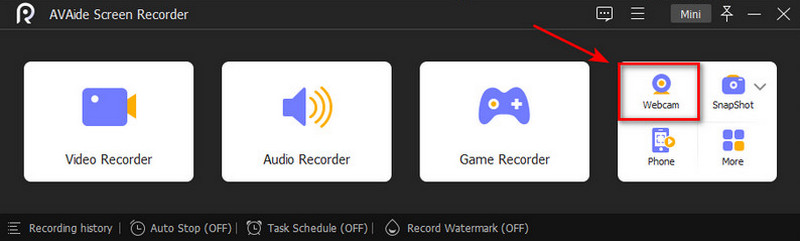
2 단계시스템 사운드 및 마이크 활성화
시작하기 전에 다음을 클릭하여 녹음하는 동안 음성을 추가할 수 있습니다. 마이크로폰, 또한 클릭하여 스크린샷을 찍을 수 있습니다. 카메라 단추.
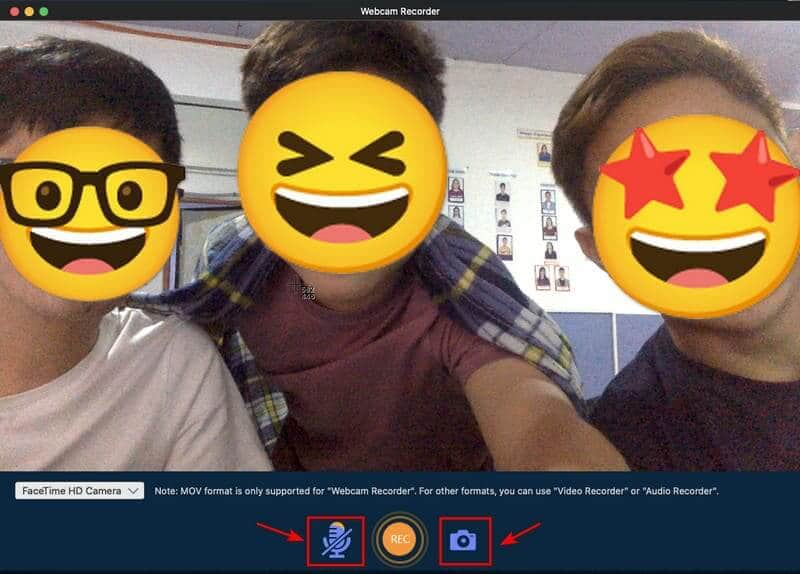
3단계녹음 시작
녹음을 시작하려면 라운드 레코드 단추. 녹음이 시작되기 전에 몇 초의 간격이 있으므로 프로세스를 기다리십시오.
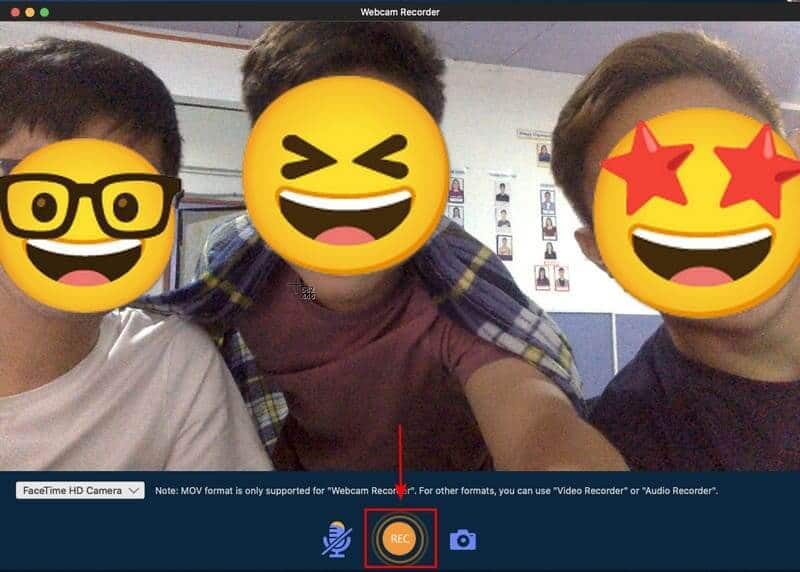
4단계녹음 중지 및 저장
녹음이 끝나면 다음을 클릭합니다. 중지 일시정지 버튼과 구하다 비디오 레코더를 저장하려면 버튼을 누르십시오. 선택 재녹음 통화를 다시 녹음하려면 탭하십시오.
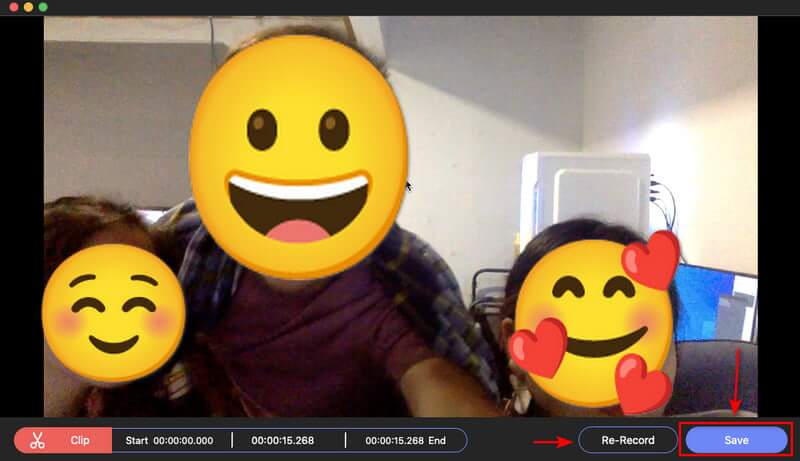
3부. 웹캠 레코더에 대한 FAQ
웹캠이 지속적으로 녹화하고 있습니까?
경험 법칙은 언제 어디서나 본 모든 물체를 기록하고 저장하는 것입니다. 카메라가 트리거되면 컴퓨터는 녹화를 저장하고 이메일 알림을 보내는 옵션을 갖거나 나중에 볼 수 있도록 비디오를 저장할 수 있습니다.
웹캠이 오디오를 녹음합니까?
오디오만 녹음하는 데는 작동하지 않습니다. 그러나 응용 프로그램을 사용하여 비디오 녹화에서 오디오 트랙을 추출할 수 있습니다. 또한 웹캠은 거의 스테레오 녹음 유형이 아닙니다. 그러나 더 나은 것에는 자동 초점이 포함되며 대부분 자동 노출이 있습니다.
웹캠으로 오디오를 녹음할 수 있습니까?
오디오를 녹음하기만 하면 작동하지 않습니다. 그러나 소프트웨어를 사용하여 비디오 녹화에서 오디오 트랙을 추출할 수 있습니다. 또한 웹캠은 스테레오 녹음 장치인 경우가 드뭅니다. 반면에 더 좋은 것은 일반적으로 자동 초점과 대부분의 경우 자동 노출을 포함합니다.
웹캠의 최대 범위는 무엇입니까?
가정용 보안 카메라의 시야 범위는 일반적으로 사용된 해상도, 센서 및 렌즈에 따라 0~70피트입니다. 고해상도 PTZ와 같은 전문 카메라는 0~700피트 범위에서 더 멀리 볼 수 있습니다.
이 문서에서는 웹캠으로 비디오를 녹화하고 창의적인 콘텐츠를 만드는 데 도움이 되는 8개의 웹캠 레코더를 제공합니다. 더 많은 녹음 기능을 원하는 사용자는 사용해 볼 것을 강력히 권장합니다. AVAide 스크린 레코더. 웹캠을 고품질로 녹화하는 데 도움이 될 수 있습니다. 한편, 내장 비디오 편집기를 사용하여 비디오 클립을 다듬고 자르고 분할할 수 있습니다. 지금 행동하세요. Windows 및 Mac용 무료 웹캠 녹화 소프트웨어가 여러분을 실망시키지 않을 것입니다!
오디오, 온라인 회의, 게임 플레이 비디오, 음악, 웹캠 등으로 화면 활동을 캡처합니다.
비디오 및 오디오 레코더 검토
- AirShou 스크린 레코더 검토
- 최고의 오픈 소스 스크린 레코더
- 액션 스크린 레코더 검토
- 최고의 무료 스크린 레코더
- Chrome용 최고의 스크린 레코더
- 최고의 GIF 레코더
- 최고의 웹캠 레코더
- Windows용 최고의 스크린 레코더
- Android용 최고의 스크린 레코더
- Chrome 오디오 캡처 검토
- 최고의 오디오 녹음 소프트웨어
- Android용 최고의 음성 녹음기
- 올해의 최고의 온라인 스크린 레코더 8선
- 워터마크가 없는 7가지 우수한 무료 스크린 레코더
- 올해의 8가지 놀라운 데스크탑 레코더 목록
- Mac용 스크린 레코더의 12가지 핫픽 [온라인 및 오프라인]
- Windows 및 Mac에서 활용할 수 있는 8가지 최고의 게임 레코더
- Windows 및 Mac에서 가장 뛰어난 10가지 MP3 녹음기
- 사용할 가치가 있는 Android용 최고의 통화 녹음 앱 5가지
- iPhone 및 Android용 최고의 음성 녹음기 앱 6가지



 안전한 다운로드
안전한 다운로드


